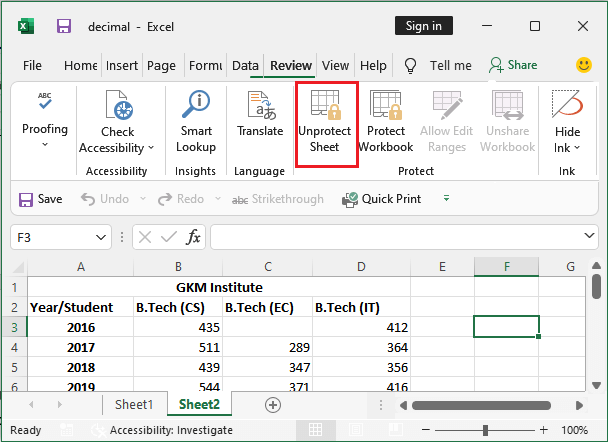In Microsoft Excel, Track Changes è un’opzione eccellente da utilizzare principalmente quando si lavora in team e tutti voi avete la responsabilità di gestire correttamente la cartella di lavoro. Con questa funzionalità, è possibile identificare facilmente cosa e da chi sono state apportate le modifiche. Ma a volte, questa traccia modifiche di Excel è disattivata o non sembra più disponibile per essere utilizzata. Fortunatamente, questo problema può essere risolto provando alcuni metodi efficaci.
Questo blog spiega perché la Track Changes è disattivata in Excel e quali sono le possibili soluzioni per affrontare questa situazione. Quindi, iniziamo…
Perché la traccia modifiche è disattivata in Excel?
Quando una cartella di lavoro viene condivisa, la maggior parte delle funzionalità di modifica di Excel non sono disponibili. Tra queste funzionalità, anche l’opzione Traccia modifiche di Excel è quella che non è disponibile.
Qui, ho selezionato i principali fattori che causano la disattivazione della traccia modifiche di Excel.
- L’opzione Traccia modifiche di Excel è disattivata.
- Cartella di lavoro Excel protetta.
- A causa di un file danneggiato.
- Incompatibilità tra la versione di Excel e il file condiviso.
Come risolvere il problema delle modifiche di tracciamento di Excel in grigio?
Ecco i metodi passo dopo passo per risolvere questo problema frenetico:
1# Rimuovi la modalità condivisa
Come abbiamo già discusso, le modifiche di tracciamento di Excel sono disattivate anche quando la cartella di lavoro è in modalità condivisa.
Per evitare questo tipo di problema, prima di attivare l’opzione di condivisione file, salva semplicemente la cartella di lavoro su un’unità di rete all’interno di una cartella. In modo che tutti abbiano accesso per modificare i dati del foglio di lavoro.
Tali cose accadono perché la funzione della cartella di lavoro condivisa ha così tante limitazioni. Nel frattempo, condividendo la cartella di lavoro non puoi eseguire nessuna delle seguenti attività.
- Impossibile creare la tabella Excel
- Non è possibile eliminare i fogli di lavoro
- Unire o separare celle
- Ordinare o filtrare in base alla formattazione
- Inserire blocchi di celle
- Modificare la formattazione condizionale o la convalida dei dati
- Modificare o creare grafici pivot o diagrammi
- Impossibile inserire collegamenti ipertestuali, oggetti di disegno
- Assegnare, modificare o rimuovere password, proteggere o rimuovere la protezione dei fogli
- Progettare, modificare o visualizzare scenari
- Non è possibile utilizzare i subtotali automatici
- Raggruppare o delineare i dati
- Non è possibile modificare o creare tabelle pivot utilizzando gli slicer
- Creare o modificare grafici sparkline
- Registrare, modificare o assegnare macro
- Immettere formule CSE o array
- Utilizzare tabelle dati
- Utilizzare dati XML
- Utilizzare un modulo dati.
2# Attiva l’opzione di tracciamento delle modifiche disabilitata
Per attivare l’opzione di tracciamento delle modifiche disabilitata, apri un foglio di lavoro e segui queste opzioni: Strumenti > Traccia modifiche > Evidenzia modifiche.
Puoi vedere che l’opzione sotto il comando apparirà in grigio.

Metti un segno di spunta sull’opzione “Traccia modifiche durante la modifica“.
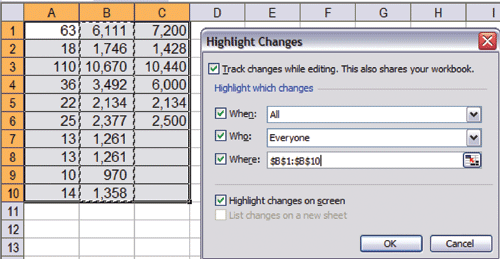
Dopodiché fai clic sulla freccia rivolta verso il basso presente accanto a Quando, Chi e Dove. Prima di inserire qualsiasi opzione dal tuo lato, esplora prima l’opzione predefinita.
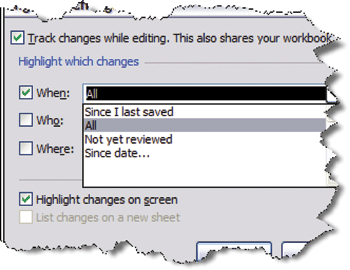
Supponiamo che, nel caso in cui tu voglia monitorare l’intero foglio di lavoro, quindi deseleziona l’opzione Dove.
Ma per monitorare solo una sezione specifica del tuo foglio di lavoro, compila l’opzione Dove e seleziona anche quella sezione.
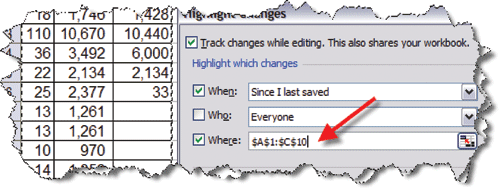
Dopo aver personalizzato le opzioni, quando tocchi il pulsante OK, Excel ti chiede di salvare la cartella di lavoro.
Ti darà anche l’opzione Continua o Annulla. Tocca il pulsante Continua e la tua cartella di lavoro entrerà in modalità Condivisa. Ora tutte le modifiche saranno facilmente tracciate.
![]()
Dopo aver apportato modifiche nella cella, Traccia modifiche le registra e le pubblica con un piccolo segno triangolare nero nell’angolo in alto a sinistra della cella. Quindi, quando posizioni il puntatore su quella cella, apparirà la seguente schermata.
In qualsiasi momento, puoi accettare, rifiutare o rivedere le modifiche. Per questo, devi fare clic su Strumenti > Traccia modifiche > Accetta e rifiuta modifiche.
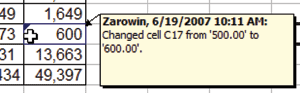
Questo aprirà la finestra di dialogo per selezionare le modifiche da accettare o rifiutare. Qui devi compilare le scelte Quando, Chi e Dove.
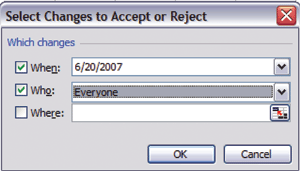
Tocca l’opzione OK e poi decidi quali modifiche vuoi rifiutare o quali vuoi accettare.
Ecco la più importante delle Traccia modifiche. Nella sezione inferiore della schermata Evidenzia modifiche, c’è una casella etichettata con “Elenca modifiche su un nuovo foglio“. Finché non salvi le modifiche, i lime appaiono in grigio.
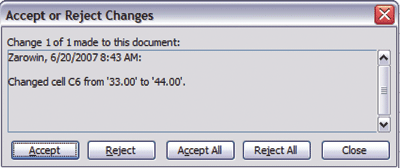
Se selezioni questa casella, sembra creato un foglio di lavoro della cronologia che contiene informazioni enormi. Per una visualizzazione semplice, Excel utilizza la formattazione Filtri automatici per impostazione predefinita.
Fai attenzione, perché una volta salvata la cartella di lavoro di Excel, questo foglio della cronologia scomparirà. Per visualizzarlo di nuovo, vai all’opzione Strumenti > Traccia modifiche > Evidenzia modifiche. Ora devi spuntare l’opzione “Elenca modifiche in un nuovo foglio“. Quindi fai clic sull’opzione OK.
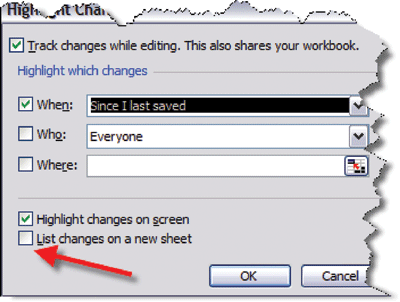
Puoi visualizzare la cronologia delle modifiche direttamente sui tuoi fogli di lavoro o in un foglio di lavoro Cronologia separato.
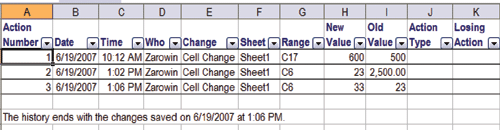
Leggi anche: Impostazioni macro di Excel Greyed Out: 7 modi per risolverlo!
3# Rimuovi la protezione della cartella di lavoro
Come già detto, una cartella di lavoro o un foglio di lavoro protetti possono anche tenere traccia delle modifiche Problemi di disattivazioni di Excel. Pertanto, prendi in considerazione la rimozione della cartella di lavoro seguendo i passaggi seguenti:
- In un foglio di Excel aperto, fai clic sulla scheda Revisione.
- Dopodiché, fai clic su Rimuovi protezione cartella di lavoro o Rimuovi protezione foglio.
4# Assicurati che il formato del file sia corretto
A volte, versioni e formati di file Excel incompatibili possono innescare questo problema. Quindi, cambia il formato del file nella versione corrente supportata da Excel seguendo questi passaggi:
- Apri Excel >> scheda “File” >> Salva con nome.
- Seleziona un altro formato di file ben supportato da Excel.
- Quindi, fai clic su “Salva” per verificare se l’opzione di traccia delle modifiche è visibile o meno.
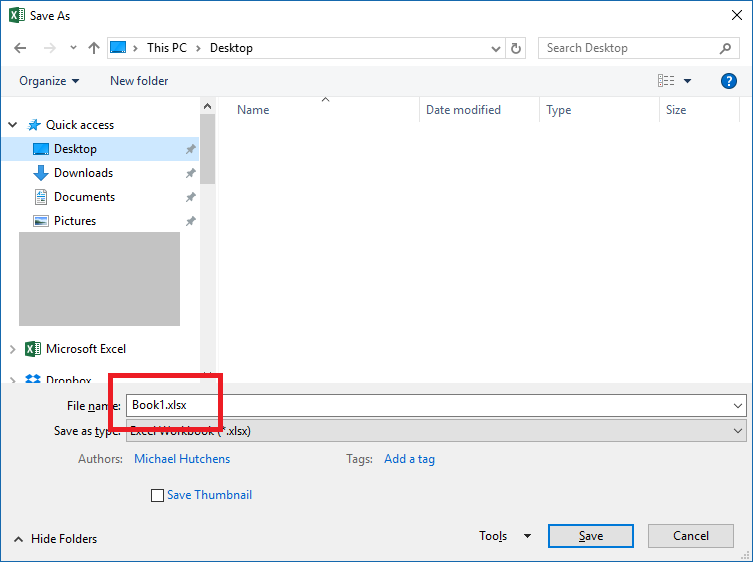
Puoi tenere traccia delle modifiche in Excel senza condividere la cartella di lavoro?
L’opzione di tracciamento delle modifiche di Excel è strettamente collegata alla cartella di lavoro condivisa.
Una volta attivata l’opzione di tracciamento delle modifiche di Excel nella cartella di lavoro, la cartella di lavoro passerà automaticamente alla modalità condivisa.
Quindi, se una funzionalità non è disponibile nella cartella di lavoro condivisa, non sembrerà disponibile nemmeno nella cartella di lavoro abilitata con l’opzione di tracciamento delle modifiche.
Se desideri monitorare tutte le modifiche senza attivare l’opzione di tracciamento delle modifiche, salva la cartella di lavoro in una cartella personale anziché nella cartella di rete.
FAQ correlate:
Come sblocco il tracciamento delle modifiche in Excel?
Per sbloccare il tracciamento delle modifiche in Excel, vai alla scheda Revisione >> seleziona Proteggi >> Proteggi documento. In Protezione, devi deselezionare Proteggi documento per. Ora, inserisci la tua password preferita e seleziona OK.
Perché non riesco ad abilitare il tracciamento delle modifiche?
Potrebbe essere possibile che qualcuno abbia bloccato il documento, motivo per cui non puoi abilitare il tracciamento delle modifiche.
In conclusione
Il problema del tracciamento delle modifiche di Excel disattivato in Excel può essere frustrante, ma spesso è risolvibile con i passaggi corretti. Tuttavia, seguendo questa guida e le soluzioni menzionate sopra, è possibile risolvere il problema e ripristinare questa funzionalità essenziale con meno sforzo.